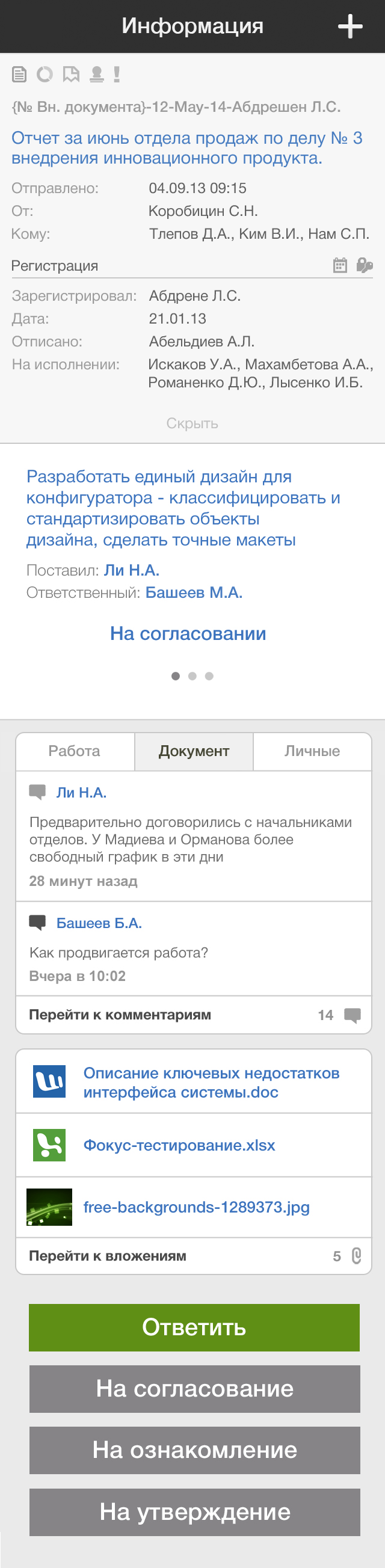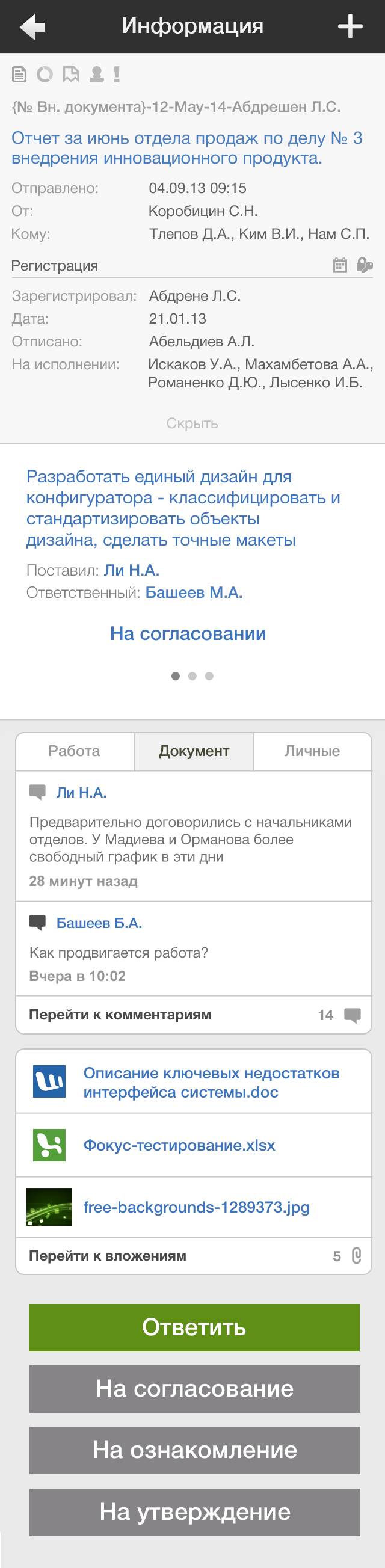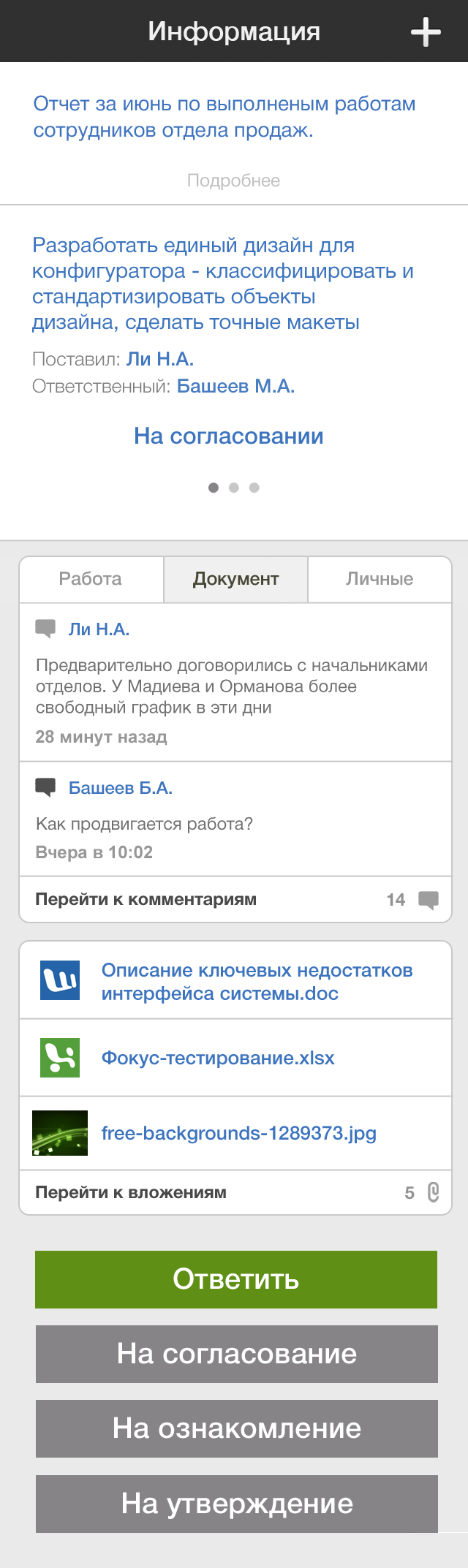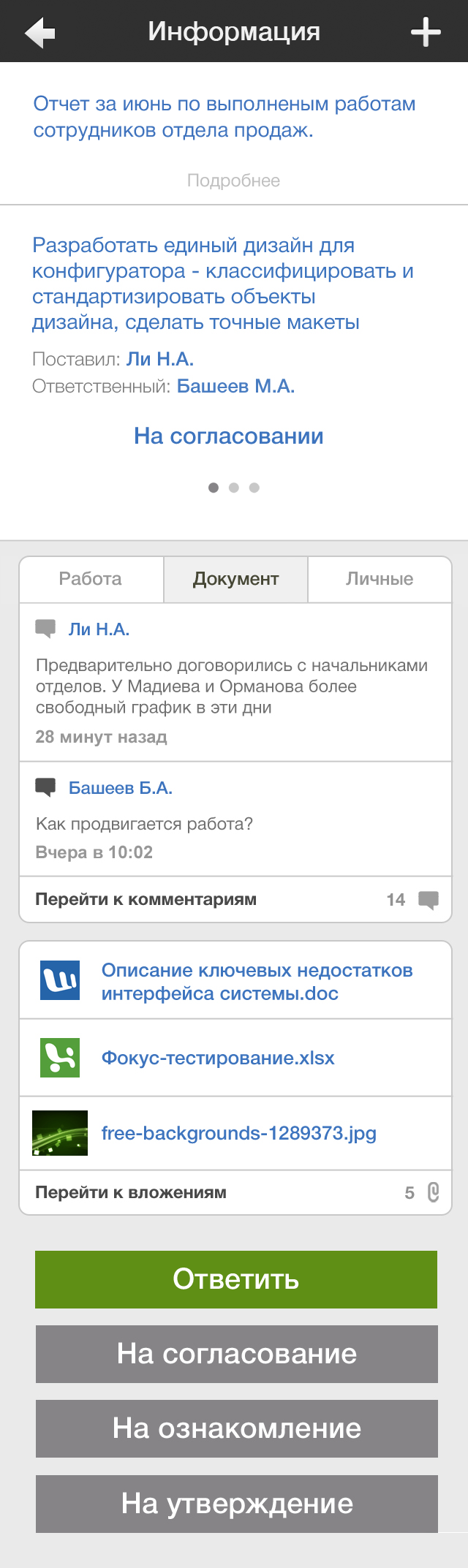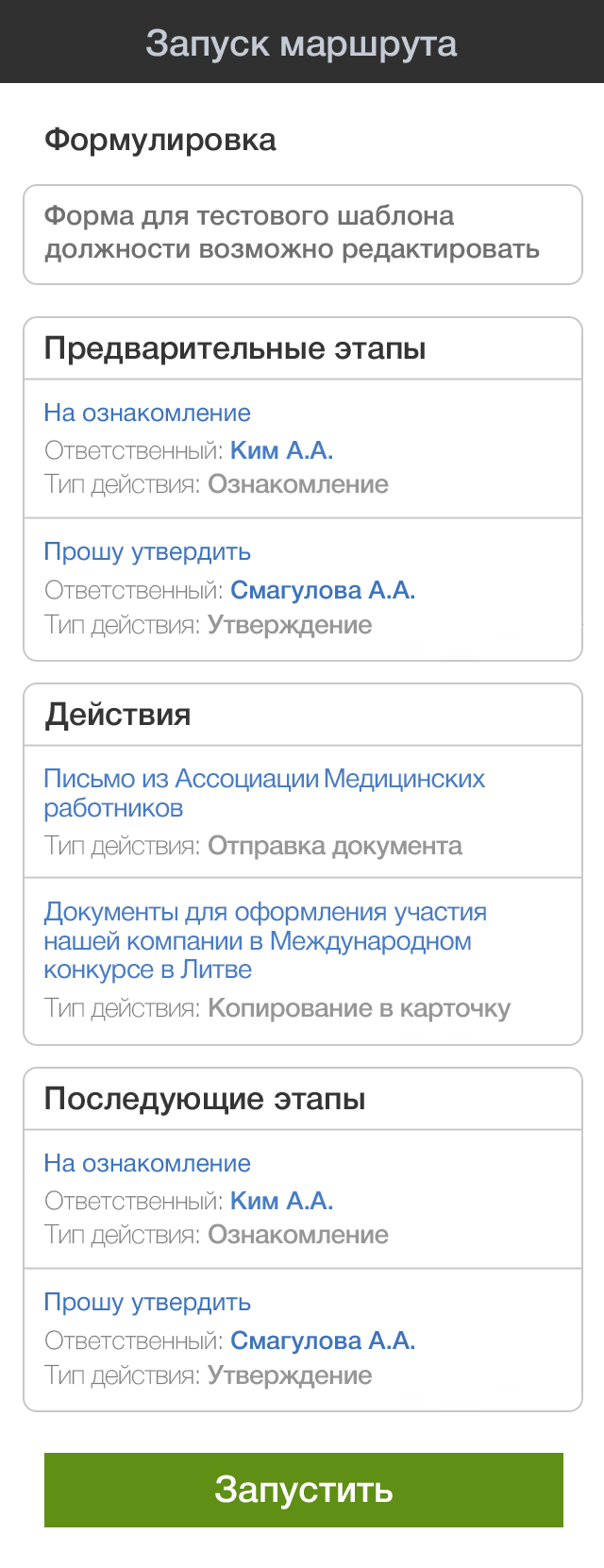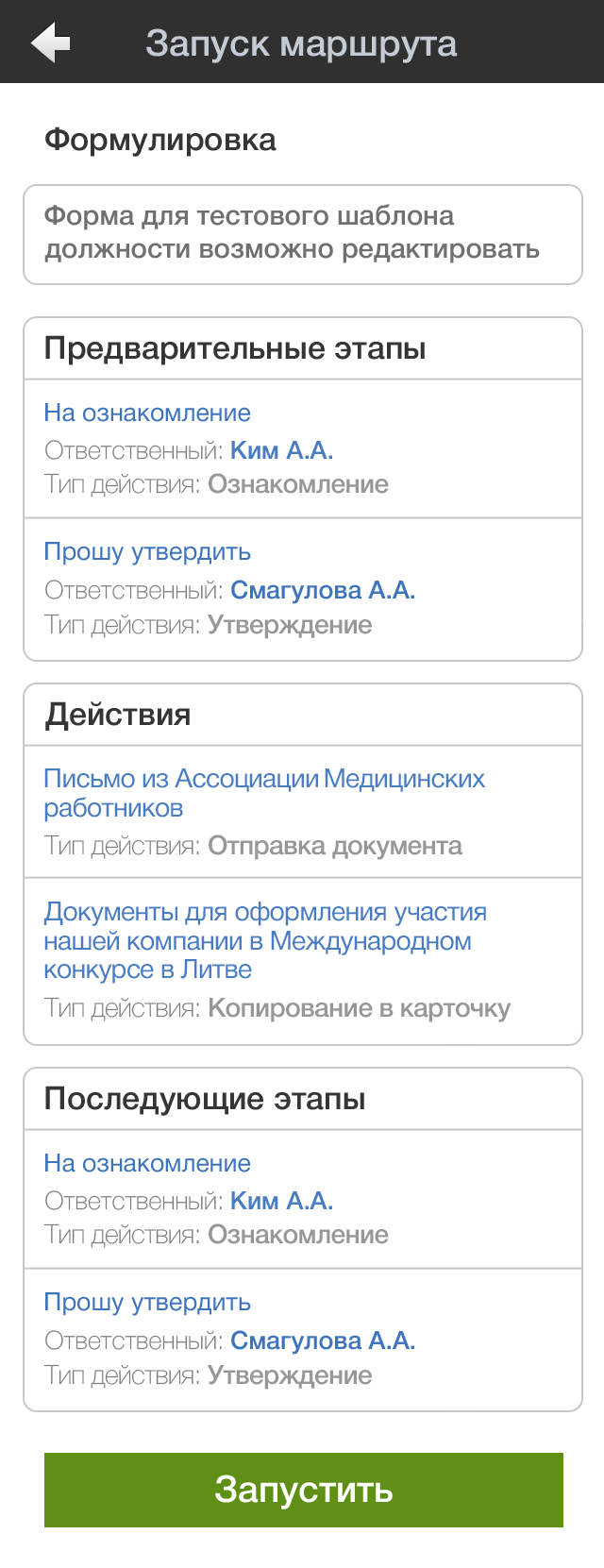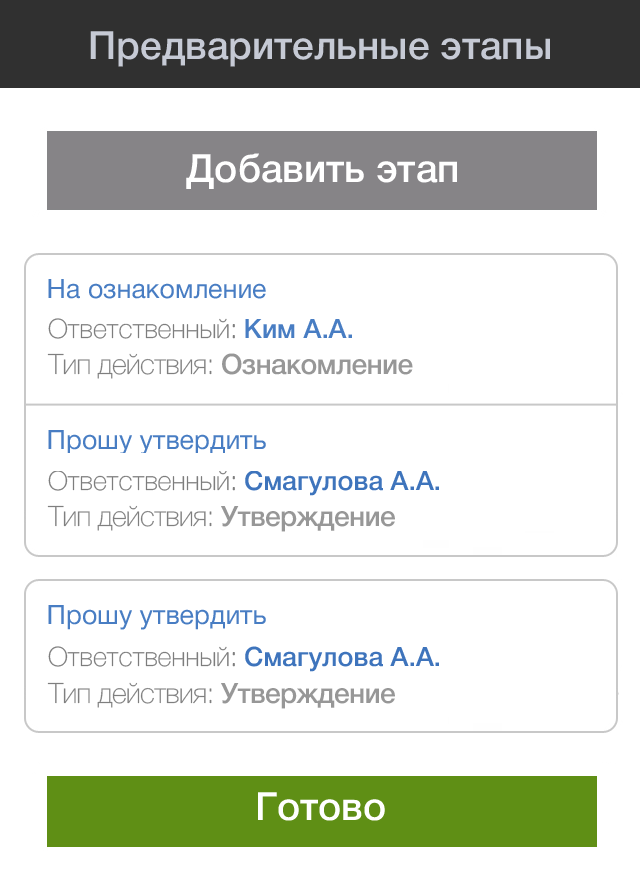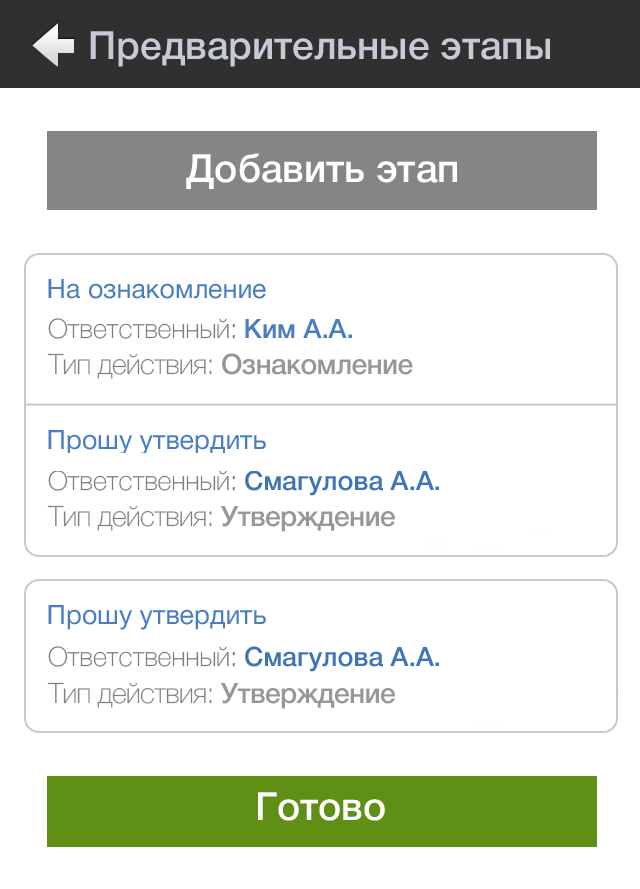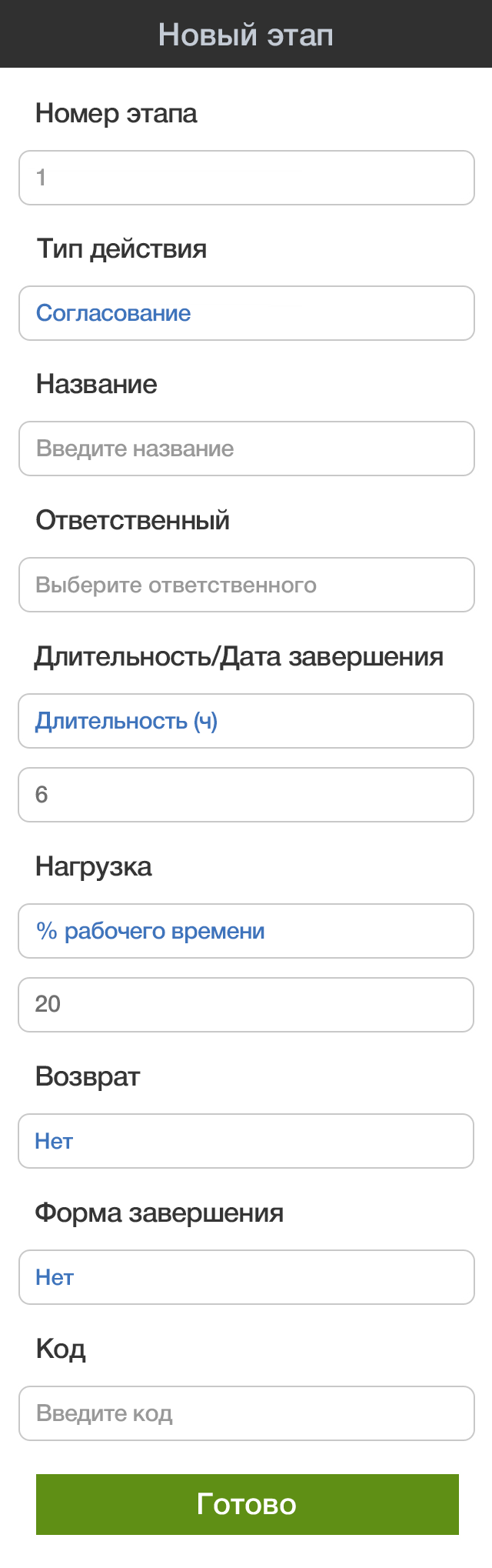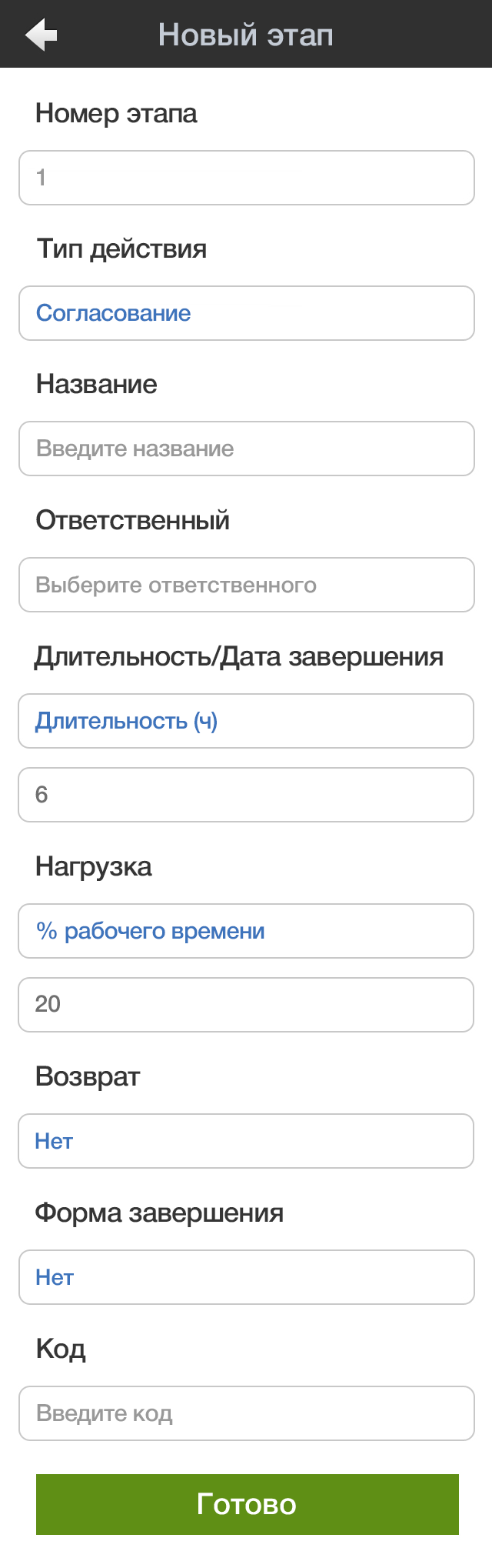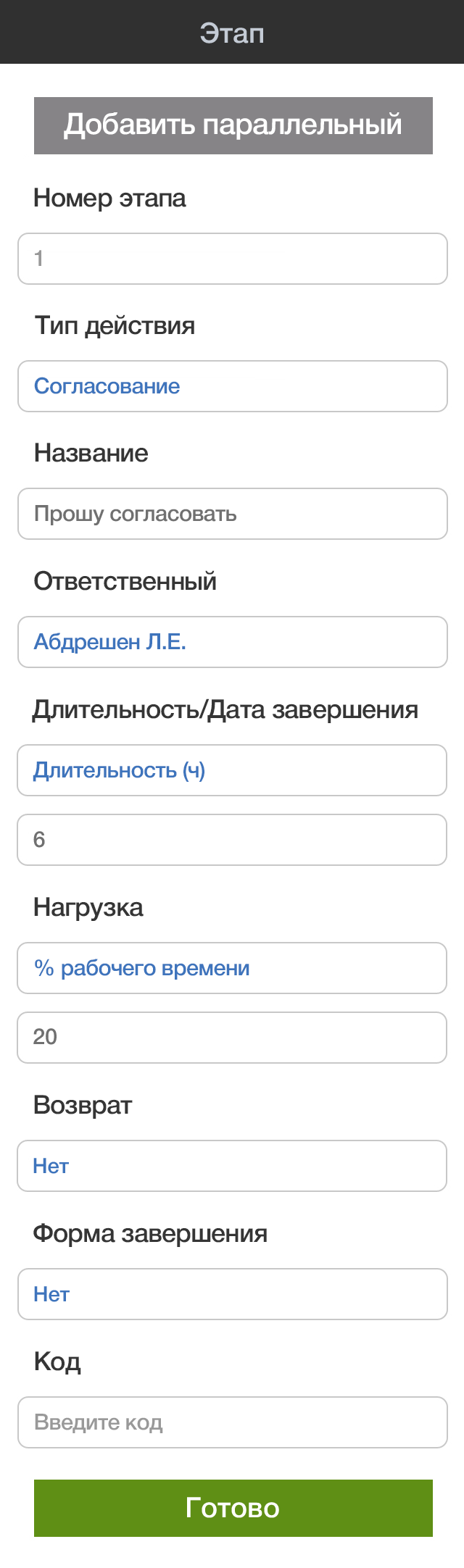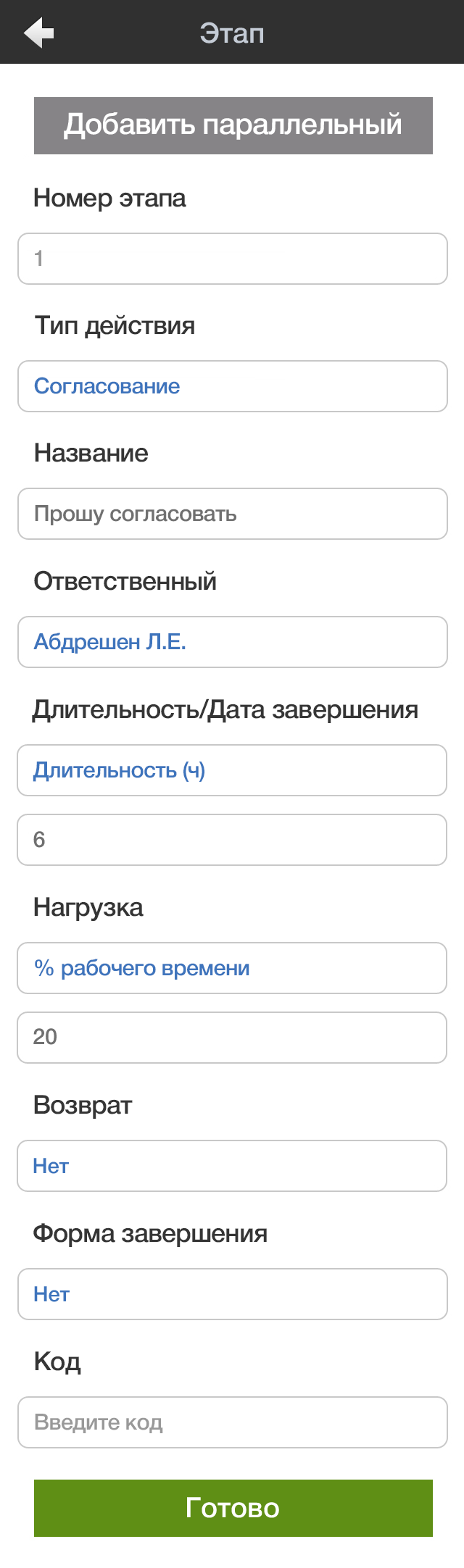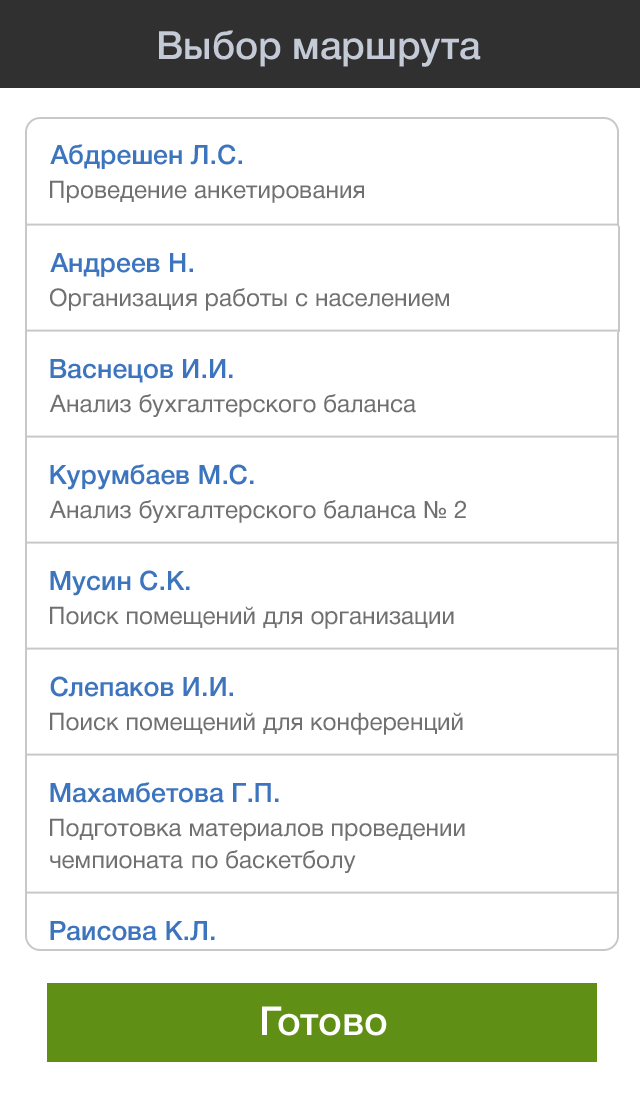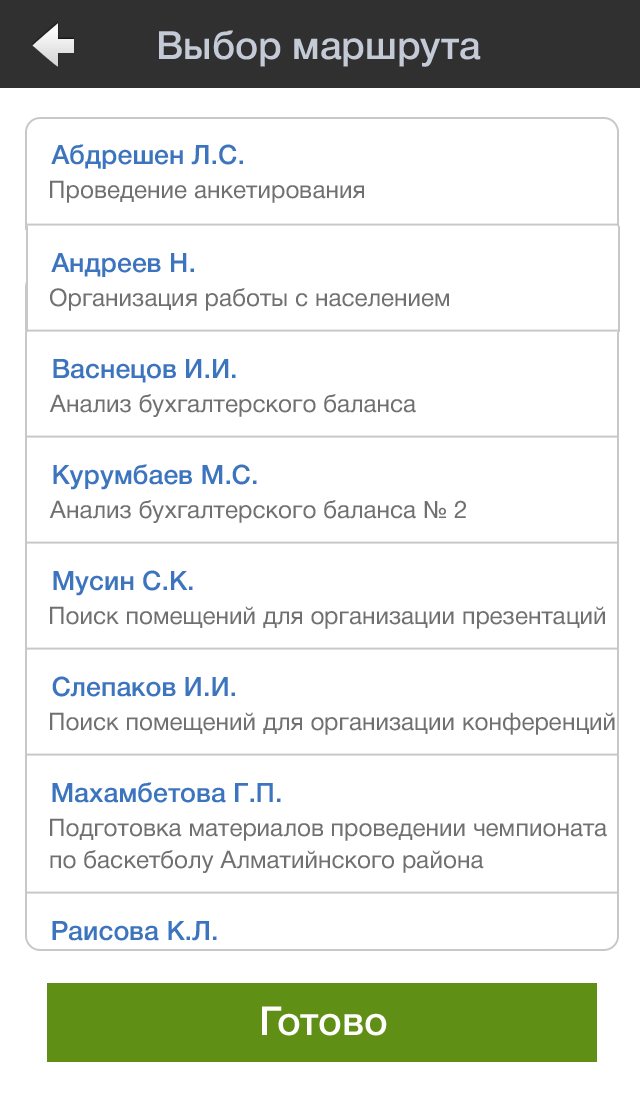По нажатию на плашку документа открывается экран информации о документе.
Верхняя панель идентична таковой в потоках работ (Панель с параметрами работы, панель формы завершения).
Панель с параметрами документа может быть в двух состояниях.
С неполной информацией о документе - содержит краткое содержание (поле API «name»), через дефис значащее содержимое (поле API «content») документа и кнопку «Подробнее» (илл. «Панель неполной информации о документе, а также пример информации о документе без работ»). Текст краткого содержанияотображается максимум на 3 (три) строки. Если текста менее трех строк, то должна меняться минимальная высота панели в соответствии с количеством строк краткого содержания (но не более трех строк). Если же полностью не помещается на плашке, то с правого края третьей строки оно должно быть затемнено градиентом из прозрачного в цвет фона.
Рисунок 6.16. Панель неполной информации о документе, а также пример информации о документе без работ
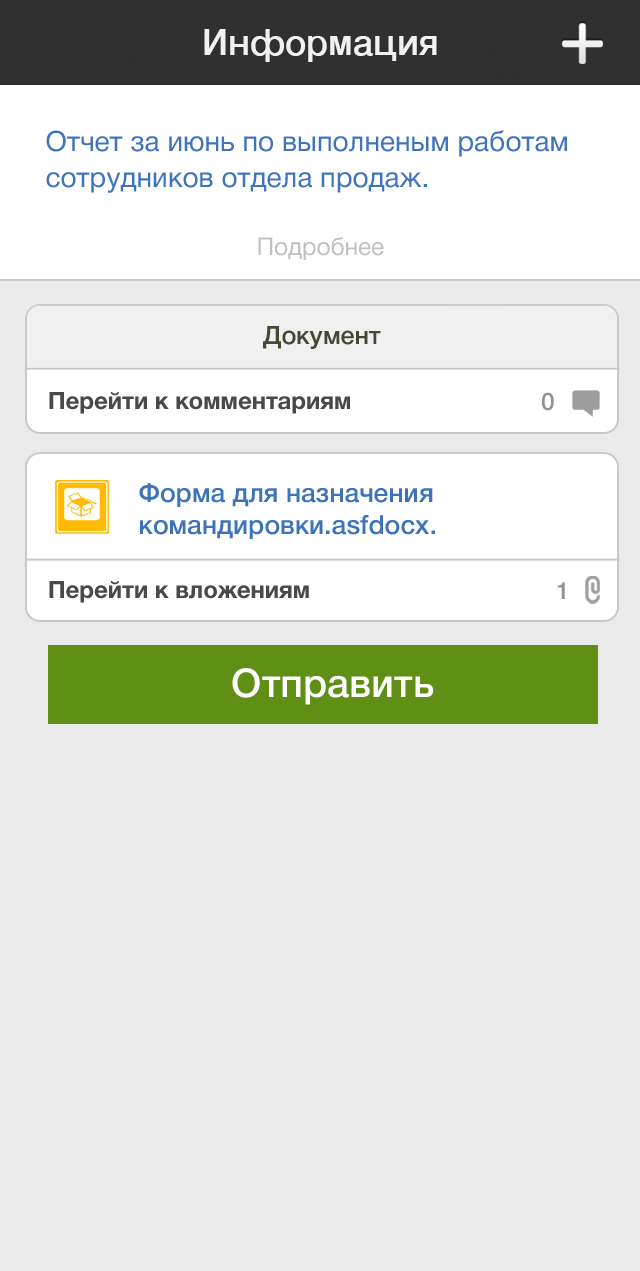
Рисунок 6.17. Панель неполной информации о документе, а также пример информации о документе без работ

С полной информацией о документе - содержимое полностью аналогично таковому в полной плашке смартфона (Список документов для смартфона, раздел «Полная плашка документа), а также кнопка»Скрыть" (илл. «Панель полной информации о документе»).
Переключение между состояниями панели происходит только по нажатию кнопок «Подробнее» и «Скрыть».
Панель с параметрами работы по документу также аналогична таковой в потоках работ (Панель с параметрами работы, панель формы завершения), но со следующими двумя дополнениями:
Если открыта информация о документе без работ (илл. «Панель неполной информации о документе, а также пример информации о документе без работ»), то панель не отображается.
Если пользователь по данному документу имеет несколько работ, то к панели добавляется индикация в виде набора маркеров (илл. «Несколько работ по документу»), где выделенный маркер показывает номер текущей работы, а их общее количество равно количеству работ по документу. Переключаться между работами можно с помощью жеста «swipe» вправо и влево по панели. При переключении между работами набор управляющих кнопок меняется согласно активной работе по документу.
Панель комментариев для документа с работой(-ами) содержит 3 (три) вкладки: «Работа», «Документ» и «Личные». Переключение между вкладками может происходить двумя способами: по нажатию соответствующей шапки и с помощью свайпа вправо/влево (для активной левой вкладки свайп вправо должен отсутстовать, аналогично для активной правой вкладки свайп влево должен отсутствовать):
во вкладке «Работа» должны содержаться комментарии к работе, которая была активна в панели с параметрами работы в момент вызова данной функции;
во вкладке «Документ», соответственно, должны содержаться комментарии ко всему документу;
во вкладке «Личные» должны отображаться личные комментарии авторизованного пользователя к работе, которая была активна в панели с параметрами работы в момент вызова данной функции.
Панель комментариев для документа без работ должна содержать единственную вкладку «Документ» (без возможности переключений между вкладками), который должен отображать комментарии ко всему документу.
Описание панели комментариев и работы с ней аналогично таковому в потоках работ (Комментарии работы) с учетом того, что:
каждый раз при открытии информации о документе по умолчанию должна быть выделена вкладка «Документы»;
комментарий, добавленный через вкладку «Работа», должен добавиться как к той ветке работ, которая была активна в панели с параметрами работы в момент вызова данной функции, так и к документу.
Панель вложений аналогична таковой в потоках работ (Вложения работы).
Набор управляющих кнопок зависит от просматриваемой работы по документу, либо от отсутствия таковой:
документ не по реестру, отсутствуют работы;
документ не по реестру, присутствуют работы;
документ по реестру, отсутствует реестр ответа;
документ по реестру, присутствует реестр ответа.
Для каждого варианта API будет возвращать информацию о доступном наборе кнопок, для каждой кнопки указываются: цвета, название, идентификатор действия, идентификатор операции и значение лейбла.
| Идентификатор действия | Идентификатор операции | Значение лейбла | Примечание |
|---|---|---|---|
|
REGISTRY |
RUN |
согласно API (запуск маршрута) |
отображается только для документов по реестру |
|
REGISTRY |
ANSWER |
согласно API (создание ответа) |
отображается только для документов по реестру |
|
RESOLUTION |
Резолюция | ||
|
COMPLETE |
PROCESS |
Завершить |
отображается только при наличии работ по документу |
|
COMPLETE |
PROGRESS |
Ответить |
отображается только при наличии работ по документу |
|
COMPLETE |
STATUS |
Завершить |
отображается только при наличии работ по документу |
|
COMPLETE |
POINT_RESULT |
Завершить |
отображается только при наличии работ по документу |
|
RESULT |
Результат |
отображается только при наличии работ по документу | |
|
SEND |
AGREEMENT |
согласно API (согласование) | |
|
SEND |
APPROVAL |
согласно API (утверждение) | |
|
SEND |
ACQUAINTANCE |
согласно API (ознакомление) | |
|
REASSIGN |
согласно API (перепоручение) | ||
|
TRANSMIT |
согласно API (передача) |
отображается только при наличии работ по документу |
По нажатию кнопки с идентификатором операции
RUN открывается экран запуска маршрута
(Запуск
маршрута).
В мобильном клиенте возможны следующие 2 варианта запуска маршрута:
документ по реестру еще не активирован (поле
activate= false) и не находится в процессе (полеprocessing= false): в окне информации о документе имеется кнопка с идентификатором операцииRUN, по нажатию которой открывается / запускается маршрут активации элемента;документ по реестру активирован (поле
activate= true) и не находится в процессе (полеprocessing= false): в окне редактирования файла по форме имеется кнопка «Сохранить», по нажатию которой открывается / запускается маршрут изменения элемента;маршрут удаления элемента посредством мобильного клиента вызвать нельзя ввиду отсутствия модуля «Реестры», откуда это действие выполняется.
Кнопка с идентификатором операции ANSWER
может отображаться, только если документ по реестру активирован
(поле activate = true) и только если форма
реестра ответа имеет мобильное представление. По нажатию этой
кнопки открывается экран создания документа по реестру ответа
(Создание
документов).
Остальные действия аналогичны действиям в потоках работ (Действия с работой), включая действие подписания документа, но за тем исключением, что вместо названия работы необходимо использовать краткое содержание документа.
По нажатию управляющей кнопки при отсутствии настроенного
маршрута сообщается «Данные сохранены» и
запускается пустой маршрут (запись должна сразу получить
статус «активирована», поле
activate = true). При наличии же маршрута,
в зависимости от настроек этого маршрута события, возможны
следующие 2 варианта:
если в каждом из блоков (предварительный
before/ действияaction/ последующийafter) значение настройки «Отображать ли при сохранении» = false, то без открытия экранов должно происходить действие запуска маршрута;если же хотя бы в одном из блоков (предварительный
before/ действияaction/ последующийafter) значение настройки «Отображать ли при сохранении» = true, то открывается экран запуска маршрута (илл. «Запуск маршрута»).
Примечание
В случае, если в РКК документа работы настроена валидация его полей перед отправкой, то по нажатию на кнопку запуска маршрута действие не произойдет (экран «Запуск маршрута» не откроется) с ошибкой (-ами):
Данный тип документа требует указание дела. Выберите его в карточке и отправьте повторно. Если список пуст, обратитесь к методологу
Данный тип документа требует определения исполнителя. Выберите его в карточке и отправьте повторно
Примечание
Метод получения описания маршрутов реестра описан в javadoc:
kz.arta.synergy.server.api.rest.registry#route.
Экран запуска маршрута.
При открытии экрана API должно возвращать следующую информацию:
name- краткое содержание документа (из метода kz.arta.synergy.server.api.rest.docs#getDocumentInfo;описание маршрута по событию, определенный в конфигураторе для данного реестра (из метода kz.arta.synergy.server.api.rest.registry#route;
закрывать ли окно документа после отправки на активацию (из метода kz.arta.synergy.server.api.rest.registry#route.
Заголовок экрана - «Запуск маршрута». Вверху экрана отображается поле «Формулировка», заполненное по умолчанию значением поля «Краткое содержание» в РКК документа. Поле редактируемо.
Далее идут панели согласно предварительно настроенного в конфигураторе маршрута. Для каждого из блоков отображается отдельная панель с соответствующим заголовком:
before- «Предварительные этапы»;action- «Действия»;after- «Последующие этапы».
Панель содержит все элементы всех этапов маршрута.
Если значение настройки «Отображать ли при
сохранении» (поле showOnSave) =
true, то панель соответствующей части маршрута должна
отображаться (даже в случае отсутствия в ней этапов), иначе -
не отображаться.
Каждый элемент этапа содержит следующую информацию об этапе:
Полное_название_этапа
Ответственный: Фамилия И.О.
либо
Адресат: Фамилия И.О.
Тип работы: Тип_работы`
Поле «Ответственный» всегда (даже при отсутствии значения) должно отображаться только для следующих типов работ:
работа (
ASSIGNMENT_ITEM);согласование (
AGREEMENT_ITEM);утверждение (
APPROVAL_ITEM);ознакомление (
ACQUAINTANCE_ITEM);резолюция (
RESOLUTION_ACTION).
Поле «Адресат», в свою очередь, для типа:
отправка документа (
SEND_DOCUMENT).
Для всех остальных типов работ строчка с ответственным никогда отображаться не должна.
Поле «Тип работы» заполняется названием процесса
(поле API name).
Примечание
Метод получения настроек процессов описан в javadoc:
kz.arta.synergy.server.api.rest.settings#getProcesses.
Далее отображается управляющая кнопка «Запустить» (с идентификатором PREFERRED). Она имеет фиксированное положение, остальные поля и панели данного экрана не имеют фиксированного положения, прокручиваются (если все поля вмещаются в экран, то кнопка должна быть внизу экрана, а не сразу за контентом).
В результате нажатия по любой панели (в т.ч. по заголовку) открывается экран редактирования соответствующей части маршрута (илл. «Редактируемый блок»).
Если пользователь нажимает на кнопку «Назад», возвращается экран информации о документе (Информация о документе) в том же состоянии, которое было до вызова данного экрана.
Для выполнения действия пользователь нажимает на кнопку «Запустить». Действие выполняется при выполнении следующих условий:
заполнено поле формулировки, иначе необходимо выдавать ошибку:
Необходимо заполнить краткое содержаниево всех редактируемых блоках указаны пользователи - ответственные за этапы маршрута, иначе необходимо выдавать ошибку:
Необходимо заполнить ответственного в некоторых этапах маршрута
Примечание
В случае, если требуется подпись перед отправкой, то по нажатию на кнопку «Запустить» действие не произойдет (маршрут не запустится) с ошибкой:
Необходимо подписать документ до того как вы его сможете отослать.В случае успешного сохранения сообщается «Данные сохранены», экран запуска маршрута закрывается, открывается:
если значение настройки «закрывать ли окно документа после отправки на активацию» (поле
closeAfterActivation) = false, то экран информации о документе (Информация о документе);иначе - экран со списком документов (Список документов для смартфона) либо (Список документов для планшета).
Данные при этом обновляются, запускается настроенный маршрут.
Редактирование маршрута.
По нажатию на любой блок маршрута открывается экран редактирования соответствующей части маршрута (илл. «Редактируемый блок»). Заголовок экрана берется из заголовка блока.
Для блоков с предварительными и последующими этапами вверху экрана отображается кнопка «Добавить этап» (с идентификатором NOT_PREFFERED), по нажатию которой открывается экран редактирования этапа маршрута (илл. «Новый этап маршрута»). В блоке с действия такой конпки быть не должно.
Далее отображаются панели. Панель содержит элементы, в зависимости от количества подэтапов в ней. Каждая панель означает последовательные этапы данной части маршрута (последовательность сверху вниз), каждая плашка внутри панели - параллельные элементы этапа.
Каждый элемент панели содержит аналогичную информацию об этапе/подэтапе, как и на экране запуска маршрута.
Далее отображается управляющяя кнопка «Готово» (с идентификатором PREFERRED). Она имеет фиксированное положение, остальные кнопки и панели данного экрана не имеют фиксированного положения, прокручиваются (если все поля вмещаются в экран, то кнопка должна быть внизу экрана, а не сразу за контентом).
Следующие пункты 1 и 2 действительны только для блоков с предварительными и последующими этапами, т.к. блок с действиями нередактируемый.
В результате нажатия (действие tap) по элементу панели открывается экран редактирования данного этапа маршрута (илл. «Редактирование этапа маршрута») с заполненными данными.
В результате долгого нажатия по элементу панели вызывается меню со следующими пунктами:
«Добавить элемент этапа»: открывается экран создания нового этапа маршрута (илл. «Новый этап маршрута»).
«Переместить этап выше»: выбранная панель перемещается выше на одну позицию. Пункт меню недоступен для первой в списке панели.
«Переместить этап ниже»: выбранная панель перемещается ниже на одну позицию. Пункт меню недоступен для последней в списке панели.
«Удалить элемент этапа»: запрашивается подтверждение удаления с сообщением:
Вы действительно хотите удалить данный элемент этапа?Если пользователь подтверждает удаление, выбранный элемент панели удаляется. Пункт меню недоступен для панели с единственным элементом.
«Удалить этап»: запрашивается подтверждение удаления с сообщением:
Вы действительно хотите удалить данный этап?Если пользователь подтверждает удаление, выбранная панель удаляется из списка этапов данного блока.
Если пользователь нажимает на кнопку «Назад», мобильный клиент возвращает экран запуска маршрута (илл. «Запуск маршрута») в том состоянии, которое было до вызова данного экрана.
Для сохранения маршрута пользователь нажимает на кнопку «Готово». Сохранение локальное. Действие выполняется при выполнении следующего условия:
во всех редактируемых блоках указаны пользователи - ответственные за этапы маршрута, иначе необходимо выдавать ошибку:
Необходимо заполнить ответственного в некоторых этапах маршрута
В случае успешного сохранения сообщается «Данные сохранены», открывается экран запуска маршрута (илл. «Запуск маршрута»). Данные в этом экране обновляются согласно введеным изменениям.
Создание и редактирование этапа маршрута.
По нажатию на экране редактирования маршрута на кнопку «Добавить этап» / на экране редактирования маршрута на пункт контекстного меню «Добавить элемент этапа» / на экране редактирования этапа маршрута на кнопку «Добавить параллельный» открывается экран создания нового этапа маршрута (илл. «Новый этап маршрута»). Заголовок экрана всегда «Новый этап».
По нажатию на экране редактирования маршрута на какой-либо элемент панели открывается экран редактирования соответствующего элемента этапа маршрута (илл. «Редактирование этапа маршрута»). Заголовок экрана всегда «Этап».
Все поля экрана не имеют фиксированной высоты, экран прокручивается. Вверху экрана редактирования этапа маршрута отображается кнопка «Добавить параллельный» (с идентификатором NOT_PREFFERED). По его нажатию открывается экран создания этапа мрашрута (илл. «Новый этап маршрута»).
Параметры экрана:
| Параметр | Описание | Значение по умолчанию |
|---|---|---|
|
Номер этапа |
Отображается для всех типов действий. Нередактируемое поле ввода. |
Создание и Редактирование - текущий номер этапа. |
|
Тип действия ( |
Отображается для всех типов действий. Открывается список из возможных значений (полученных при загрузке приложения). |
Создание - первый вариант из списка. Редактирование - тип действия текущего этапа. |
|
Название ( |
Отображается для всех типов действий, обязательно для заполнения. Вводится полное название этапа (автоматический подбор согласно выбранного действия, как в платформе, не поддерживается). |
Создание - поле пустое,
placeholder - «Введите название». Для
типа действия «блокирующий процесс»
заполняется значением по умолчанию
Редактирование - текущее название этапа. |
|
Ответственный либо Адресат
( |
Не отображается для типов действий «блокирующий процесс», «регистрация», «маршрут», для остальных типов обязательно для заполнения. Открывается экран «Пользователи» с параметрами:
|
Создание - поле пустое, placeholder - «Выберите ответственного». Редактирование - текущий ответственный этапа. |
|
Длительность/Дата завершения
( |
Не отображается для типов действий «блокирующий процесс», «маршрут», «отправка документа», для остальных типов обязательно для заполнения. Состоит из двух компонентов. В первом открывается список со значениями:
Для первых двух вариантов второй компонент - числовое поле ввода, для последнего варианта - стандартный компонент выбора даты. |
Создание - в списке первый вариант, в поле ввода - значение по умолчанию, placeholder при необходимости - «Введите длительность» для первых двух вариантов из списка. Редактирование - текущие значения длительности либо даты завершения этапа. |
|
Нагрузка ( |
Не отображается для типов действий «блокирующий процесс», «маршрут», «отправка документа», «регистрация», для остальных типов обязательно для заполнения. Состоит из двух компонентов. В первом открывается список со значениями, настроенными в конфигураторе. Для выбранного типа нагрузки второй компонент (числовое поле ввода) заполняется значением по умолчанию. |
Создание - в списке первый вариант, в поле ввода - значение по умолчанию, placeholder при необходимости - «Введите нагрузку». Редактирование - текущее значение нагрузки |
|
Возврат ( |
Отображается только для типов действий «согласование», «утверждение», «блокирующий процесс» и «регистраци». Открывается список из возможных значений. |
Создание - «Нет». Редактирование - текущее значение возврата. |
|
Форма завершения
( |
Отображается только для типа действия «работа». Открывается список из возможных значений (полученных при загрузке приложения) и значения «Нет», значение «Нет» должно быть в списке первым. Если список форм завершения пуст, поле не должно быть отображено. |
Создание - «Нет». Редактирование - текущая форма завершения этапа. |
|
Код ( |
Отображается для всех типов действий, не обязательно для заполнения. Поле ввода. Должно содержать уникальное в рамках всего маршрута значение. |
Создание - поле пустое, placeholder - «Введите код». Редактирование - текущий код этапа. |
Примечание
Метод получения нагрузок по умолчанию описан в javadoc:
kz.arta.synergy.server.api.rest.projects#getWorkLoads.
«Номер этапа» должен формироваться на клиенте по следующему принципу:
каждому этапу присвается номер по порядку их следования;
каждый элемент этапа имеет номер этапа, в котором он расположен;
при добавлении нового этапа ему присваивается номер
N+1, где N - это последний номер этапа в данном блоке маршрута;при добавлении нового (параллельного) элемента этапа ему присваивается номер текущего этапа, откуда было вызвано создание данного элемента;
при перемещении этапов выше / ниже порядковый номер этапа должен, соответственно, уменьшиться / увеличиться на единицу;
при удалении этапа у всех последующих этапов номер должен уменьшиться на единицу.
Поле «Тип действия» содержит процессы, название и порядок следования в списке которых определяется API.
Примечание
Метод получения настроек процессов описан в javadoc:
kz.arta.synergy.server.api.rest.settings#getProcesses.
При выборе пункта выбора маршрута (тип
ROUTE_ITEM) открывается экран «Выбор
маршрута» (илл. «Выбор маршрута»).
Поле «Длительность/Дата завершения» должно заполняться значениями по следующему принципу:
по умолчанию выбран вариант «Длительность (ч)», значением должно являться:
default_work_length- для типов действий «Работа», «Резолюция», «Регистрация»;default_agreement_length- для типа действия «Согласование»;default_approvement_length- для типа действия «Утверждение»;default_acquaintance_length- для типа действия «Ознакомление».
значение варианта «Длительность (д)» должно рассчитываться относительно значения, введенного в варианте «Длительность (ч)», по формуле:
«Длительность (ч)» / «Длительность рабочего дня» (поле API
day_length)при возврате в вариант «Длительность (ч)» значение должно рассчитываться уже относительно значения, введенного в варианте «Длительность (д)», по формуле:
«Длительность (д)» * «Длительность рабочего дня» (поле API
day_length)значение варианта «Дата завершения» значение должно рассчитываться относительно значения, введенного в варианте «Длительность (д)», по формуле:
«Длительность (д)» + текущая дата
при возврате из варианта «Дата завершения» в любой другой вариант, значение длительности не должно перерассчитываться относительно значения, введенного в варианте «Дата завершения», т.е. должны сохранять предыдущие значения.
Примечание
Метод получения значений длительности по умолчанию описан в javadoc:
kz.arta.synergy.server.api.rest.settings#getSettings.
Поле «Нагрузка» пока должно содержать единственное поле ввода (без выпадающего списка), в которое вводится как значение нагрузки, так и её тип. Возможные варианты типов нагрузки:
%(пример: «20%» «20 %»)ч(пример: «8ч» или «8 ч»)д(пример: «1.5д» «1.5 д»)
Дробная часть должна быть отделена точкой, само значение обязательно должно заканчиваться на один из трех вышеперечисленных символов.
Содержимое выпадающего списка «Возврат» должно формироваться на клиенте по следующему принципу:
первым в списке всегда должен быть пункт «Нет»;
далее должны отображаться номера предшествующих этапов;
если после удаления какого-либо этапа номер возврата ссылается на несуществующий номер этапа, автоматически должен произойти сброс значения возврата на «Нет»;
аналогично, если после перемещения выше / ниже какого-либо этапа номер возврата ссылается на несуществующий номер этапа, автоматически должен произойти сброс значения возврата на «Нет».
Значение поля «Код» присвается этапу целиком, а не только элементу этапа. Таким образом, если у любого элемента этапа заполняется поле кода, у остальных элементов данного этапа необходимо автоматически отображать данный же код. Соответственно, при удалении кода в одном из элементов этапа, он удаляется у всех элементов данного этапа.
С учетом всех описаний каждый тип действия должен содержать следующий набор полей:
работа (тип
ASSIGNMENT_ITEM):Номер этапа
Тип действия
Название
Ответственный
Длительность/Дата завершения
Нагрузка
Форма завершения
Код
согласование (тип
AGREEMENT_ITEM) и утверждение (типAPPROVAL_ITEM):Номер этапа
Тип действия
Название
Ответственный
Длительность/Дата завершения
Нагрузка
Возврат
Код
ознакомление (тип
ACQUAINTANCE_ITEM) и резолюция (типRESOLUTION_ACTION):Номер этапа
Тип действия
Название
Ответственный
Длительность/Дата завершения
Нагрузка
Код
блокирующий процесс (тип
BLOCKING_PROCESS):Номер этапа
Тип действия
Название
Возврат
Код
отправка документа (тип
SEND_DOCUMENT):Номер этапа
Тип действия
Название
Адресат
Код
регистрация (тип
REGISTRATION_ITEM):Номер этапа
Тип действия
Название
Длительность/Дата завершения
Возврат
Код
маршрут (тип
ROUTE_ITEM):Номер этапа
Тип действия
Название
Код
Далее отображается управляющяя кнопка «Готово» (с идентификатором PREFERRED).
Если пользователь на экране редактирования этапа маршрута нажимает на кнопку «Назад», мобильный клиент возвращает экран редактирования маршрута (илл. «Блок маршрута») в том состоянии, которое было до вызова данного экрана.
Для сохранения этапа пользователь нажимает на кнопку «Готово». Сохранение локальное. Действие выполняется, только если заполнены обязательные поля. Ошибки валидации:
не заполнено поле «Название»:
Введите названиене заполнено поле «Ответственный»:
Введите ответственногоне заполнено поле «Длительность/Дата завершения» с выбранным значением «Длительность (ч)» либо «длительность (д)»:
Введите длительностьне заполнено поле «Длительность/Дата завершения» с выбранным значением «Дата завершения»:
Введите дату завершенияв поле «Длительность/Дата завершения» с выбранным значением «Дата завершения» указана уже прошедшая дата:
Некорректная дата завершенияне заполнено поле «Нагрузка», либо заполнено не по формату:
Укажите нагрузкузначение поля «Код» уже присвоено другому этапу:
Данный код уже используется
В случае неуспешного сохранения поле выделяется красным цветом
#c02929и выдается сообщение об ошибке, пользователь остается на экране создания / редактирования этапа маршрута. В случае же успешного сохранения сообщается «Данные сохранены», открывается экран редактирования маршрута (илл. «Блок маршрута»).Новый добавленный этап добавляется в список последним. При выборе нескольких пользователей необходимо создавать группу параллельных этапов с дублирующейся информацией.
Отредактированный же этап обновляет соответствующую плашку панели.
Выбор маршрута.
Для выбранного действия «Маршрут» открывается экран выбора маршрута (илл. «Выбор маршрута»). При открытии экрана API должно возвращать следующую информацию:
routeName- список маршрутов, доступных авторизованному пользователю;authorName- ФИО автора каждого из маршрутов.
Внизу экрана отображается управляющая кнопка «Добавить этап» «Готово» (с идентификатором PREFERRED). Она имеет фиксированное положение, остальную часть экрана занимает панель со списком маршрутов. Прокрутка списка скроллом осуществляется внутри панели, если панель вмещаются в экран, то кнопка должна быть внизу экрана, а не сразу за контентом.
Каждый элемент списка состоит из: «Фамилия И.О.» автора маршрута на первой строке, на второй и далее - полное название маршрута.
По нажатию на элемент списка он выделяется.
Если пользователь на экране выбора маршрута нажимает на кнопку «Назад», мобильный клиент возвращает экран создания / редактирования этапа маршрута (илл. «Новый этап маршрута», илл. «Редактирование этапа маршрута») в том состоянии, которое было до вызова данного экрана (в поле «Тип действия» должен отображаться предыдущий выбранный тип).
Для сохранения выбранного маршрута пользователь нажимает на кнопку «Готово». Сохранение локальное. Действие выполняется, только если выделен маршрут, иначе необходимо не выполнять действие и выдавать ошибку:
Выберите маршрутВ случае успешного сохранения сообщается «Данные сохранены», открывается экран создания / редактирования этапа маршрута (илл. «Новый этап маршрута», илл. «Редактирование этапа маршрута»). Данные в этом экране обновляются согласно введеным изменениям, а именно:
в поле «Тип действия» добавляется новый пункт в список - выбранный маршрут
он же сменяет предыдущее значение в поле «Тип действия»;
набор полей экрана переопределяется согласно выбранного типа.
Примечание
Метод получения списка маршрутов, доступных пользователю по умолчанию описан в javadoc:
kz.arta.synergy.server.api.rest.docflow.doc#getRoutes.